
ترکیب پاورپوینت | PPT PPTX را با استفاده از Java Cloud SDK ادغام کنید
در این مقاله، ما قصد داریم در مورد نحوه ترکیب چند PowerPoint در یک فایل ارائه بحث کنیم. پاورپوینت ها برای ارائه اطلاعات و ارائه توضیحات در فرهنگ سازمانی و همچنین توسط افراد تجاری و دانشجویان برای تهیه نمایش اسلاید استفاده می شود. یکی دیگر از جنبه های محبوبیت ایجاد آموزش ها، نمونه کارها دیجیتال، انیمیشن های اولیه یا ایجاد نمایش اسلاید عکس است. با این حال، زمانی که تیم ها در محیط توزیع شده کار می کنند، ممکن است نیاز به ادغام ارائه های پاورپوینت داشته باشیم. بنابراین این مقاله جزئیات مربوط به ترکیب چند پاورپوینت را در یک ارائه با استفاده از Java Cloud SDK روشن می کند.
API پاورپوینت را ادغام کنید
به منظور ایجاد، ویرایش و صادرات PPT یا PPTX به صورت برنامهنویسی به PDF، JPEG، PNG یا GIF و غیره، API با کد کم با نام Aspose.Slides Cloud را توسعه داده ایم. معماری مبتنی بر REST به شما امکان میدهد تا روتینهای API را در هر پلتفرمی فراخوانی کنید. اکنون به منظور پیاده سازی ویژگی ترکیب ارائه های پاورپوینت در برنامه جاوا، ما به طور خاص Aspose.Slides Cloud SDK for Java را ایجاد کرده ایم. بنابراین برای استفاده از SDK، تنها کاری که باید انجام دهید این است که مرجع آن را در pom.xml پروژه ساخت maven اضافه کنید.
<repositories>
<repository>
<id>aspose-cloud</id>
<name>artifact.aspose-cloud-releases</name>
<url>http://artifact.aspose.cloud/repo</url>
</repository>
</repositories>
<dependencies>
<dependency>
<groupId>com.aspose</groupId>
<artifactId>aspose-slides-cloud</artifactId>
<version>22.9.0</version>
</dependency>
</dependencies>
هنگامی که مرجع SDK اضافه شد، گام مهم بعدی احراز هویت با Aspose Cloud است. در صورتی که حساب کاربری ندارید، لطفاً با استفاده از آدرس ایمیل معتبر یک حساب کاربری رایگان ایجاد کنید. سپس با استفاده از حساب تازه ایجاد شده وارد شوید و Client ID و Client Secret را در Cloud Dashboard جستجو/ایجاد کنید. این جزئیات برای اهداف احراز هویت در بخشهای زیر مورد نیاز است.
ترکیب پاورپوینت در جاوا
این بخش جزئیاتی را توضیح می دهد که چگونه می توانیم ارائه های پاورپوینت را با استفاده از Java Cloud SDK ادغام کنیم. لطفاً توجه داشته باشید که برای ادغام پاورپوینت، پاورپوینت ورودی را می توان از درایو محلی بارگیری کرد، از فضای ذخیره سازی ابری بارگیری کرد یا حتی آن را مستقیماً از URL وب بارگیری کرد. لطفا دستورالعمل های مشخص شده در زیر را دنبال کنید.
- اول از همه، یک شی از شی SlidesApi ایجاد کنید و در عین حال ClientID و Client Secret را به عنوان آرگومان ارائه دهید
- در مرحله دوم، یک شی از FileInfo ایجاد کنید که در آن دادهها را برای اولین پاورپوینت ارائه میکنیم
- ثالثاً، یک نمونه از ArrayList ایجاد کنید که لیستی از فایل های PPT را که باید ادغام شوند، نگه می دارد.
- مرحله بعدی ایجاد یک شی جداگانه از PresentationToMerge برای هر پاورپوینت برای ادغام است
- اکنون برای بارگیری پاورپوینت از حافظه محلی، باید از مقدار REQUEST از Enumeration PresentationToMerge استفاده کنیم.
- برای تعیین اسلایدهای خاص در پاورپوینت که باید ادغام شوند، از متد setSlides(…) استفاده می کنیم.
- مرحله بعدی این است که ترتیب ادغام فایل های ارائه را تنظیم کنید و برای این منظور از شی OrderedMergeRequest استفاده می کنیم و از متد setPresentations(..) آن استفاده می کنیم.
- در نهایت متد mergeAndSaveOnline(…) را برای ادغام ارائه های پاورپوینت و ذخیره فایل حاصل در فضای ذخیره سازی ابری فراخوانی کنید.
try
{
// ClientID و ClientSecret را از https://dashboard.aspose.cloud/ دریافت کنید
String clientId = "7ef10407-c1b7-43bd-9603-5ea9c6db83cd";
String clientSecret = "ba7cc4dc0c0478d7b508dd8ffa029845";
// یک نمونه از SlidesApi ایجاد کنید
SlidesApi slidesApi = new SlidesApi(clientId,clientSecret);
// ارائه ها را برای ادغام جمع آوری کنید.
FileInfo fileInfo = new FileInfo();
// خواندن ارائه ورودی
fileInfo.setData(Files.readAllBytes(Paths.get("TemplateCV.pptx")));
// نام پاورپوینت منبع را تنظیم کنید
fileInfo.setName("TemplateCV.pptx");
// یک فهرست آرایه از شی FileInfo ایجاد کنید
List<FileInfo> files = new ArrayList<FileInfo>();
// شی FileInfo را به لیست آرایه اضافه کنید
files.add(fileInfo);
// برای ادغام اطلاعات برای اولین ارائه آماده کنید.
PresentationToMerge presentation1 = new PresentationToMerge();
// پاورپوینت را از درایو محلی بخوانید
presentation1.setSource(PresentationToMerge.SourceEnum.REQUEST);
// مسیر اولین فایل پاورپوینت را تعیین کنید
presentation1.setPath("TemplateCV.pptx");
// اسلایدهای پاورپوینت را که باید ادغام کنیم را مشخص کنید
presentation1.setSlides(Arrays.asList(1, 2));
// برای ادغام اطلاعات برای اولین ارائه آماده کنید.
PresentationToMerge presentation2 = new PresentationToMerge();
presentation2.setPath("Presentation1.pptx");
// اگر پاورپوینت دارای رمز عبور محافظت شده باشد، جزئیات رمز عبور را تنظیم کنید
///presentation2.setPassword("my_password");
// منبع را به عنوان ذخیره سازی ابری مشخص کنید
presentation2.setSource(PresentationToMerge.SourceEnum.STORAGE);
// برای ادغام اطلاعات برای اولین ارائه آماده کنید.
PresentationToMerge presentation3 = new PresentationToMerge();
// مسیر پاورپوینت به عنوان URL وب
presentation3.setPath("https://github.com/aspose-slides-cloud/aspose-slides-cloud-java/blob/master/TestData/test-unprotected.pptx");
presentation3.setSlides(Arrays.asList(1));
// مقدار مسیر را به عنوان URL تنظیم کنید
presentation3.setSource(PresentationToMerge.SourceEnum.URL);
// درخواست ادغام را آماده کنید.
OrderedMergeRequest request = new OrderedMergeRequest();
// ترتیب ادغام ارائه های پاورپوینت را تنظیم کنید
request.setPresentations(Arrays.asList(presentation1, presentation2));//, presentation3));
// برای ترکیب پاورپوینت و ذخیره خروجی در فضای ذخیره سازی ابری، API را فراخوانی کنید
slidesApi.mergeAndSaveOnline("Merged.pptx", files, request, "internal"); // mergeOnline(files, request, null);
System.out.println("Merge PowerPoint successful !");
}catch(Exception ex)
{
System.out.println(ex);
}
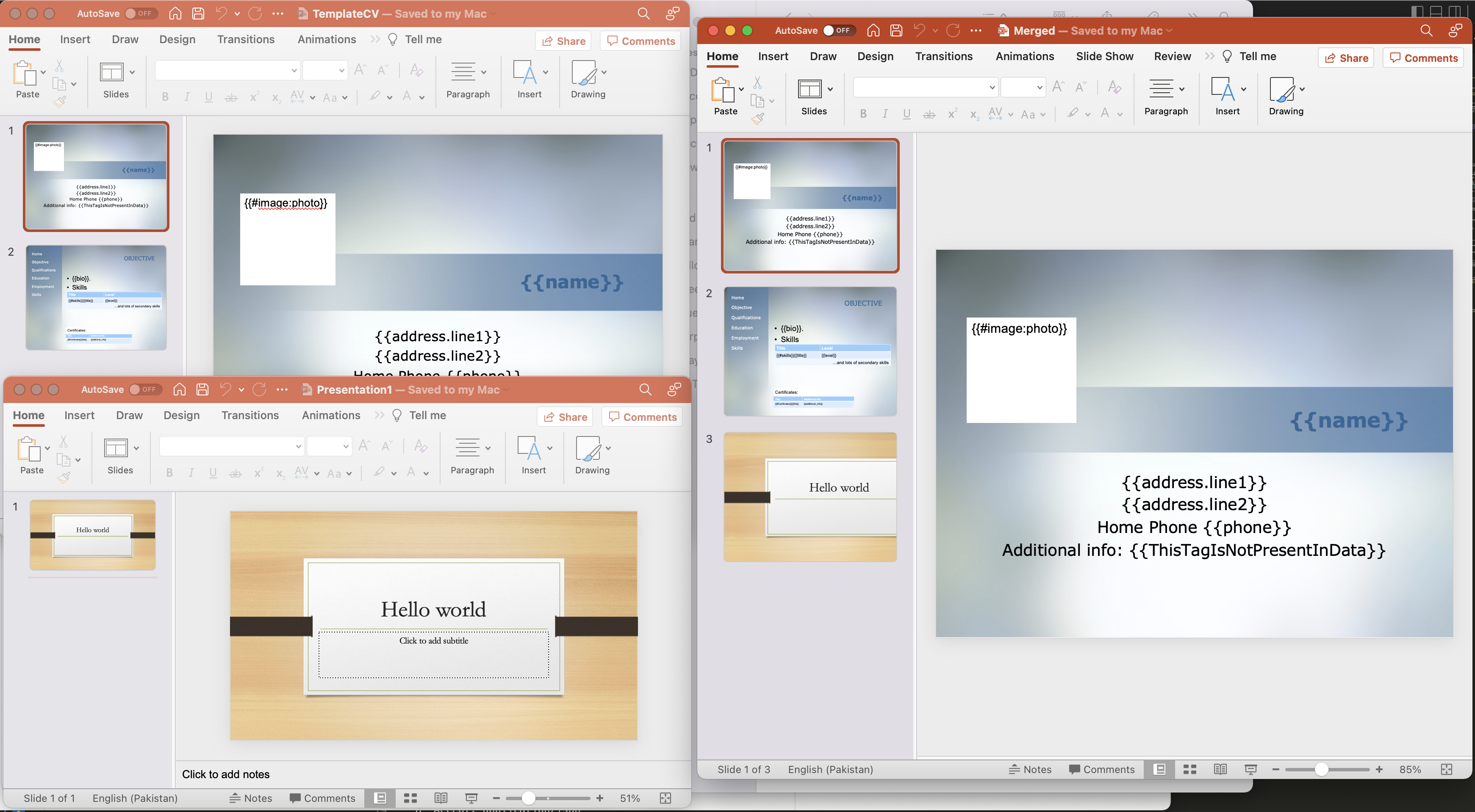
تصویر 1: - پیش نمایش پاورپوینت را ادغام کنید
فایل های نمونه استفاده شده در مثال بالا را می توان از TemplateCV.pptx، Presentation1.pptx و Merged.ppt دانلود کرد.
ادغام پاورپوینت با استفاده از دستورات cURL
دستورات cURL مستقل از پلتفرم هستند و بر روی هر پلتفرمی قابل اجرا هستند. بنابراین این بخش جزئیات نحوه ادغام ارائه های پاورپوینت با استفاده از دستورات cURL را به اشتراک می گذارد. بنابراین یکی از پیش نیازهای این رویکرد، ابتدا باید یک توکن دسترسی JWT (بر اساس اعتبار مشتری) در حین اجرای دستور زیر تولید کنیم.
curl -v "https://api.aspose.cloud/connect/token" \
-X POST \
-d "grant_type=client_credentials&client_id=bb959721-5780-4be6-be35-ff5c3a6aa4a2&client_secret=4d84d5f6584160cbd91dba1fe145db14" \
-H "Content-Type: application/x-www-form-urlencoded" \
-H "Accept: application/json"
هنگامی که توکن JWT را داریم، گام بعدی ادغام ارائه های پاورپوینت با استفاده از دستور زیر است. لطفاً توجه داشته باشید که در دستور زیر، اسلاید اول را از ارائه اول ادغام می کنیم و از ارائه دوم، اسلایدهای 1 و 3 با هم ادغام می شوند. ادغام PPTX در فضای ذخیره سازی ابری ذخیره می شود.
curl -v -X PUT "https://api.aspose.cloud/v3.0/slides/merge?outPath=newResultant.pptx" \
-H "accept: application/json" \
-H "authorization: Bearer <JWT Token>" \
-H "Content-Type: application/json" \
-d "{ \"Presentations\": [ { \"Path\": \"Presentation1.pptx\", \"Password\": \"string\", \"Slides\": [ 1 ], \"Source\": \"Storage\" }, { \"Path\": \"test-unprotected.pptx\", \"Password\": \"string\", \"Slides\": [ 1,3 ], \"Source\": \"Storage\" } ]}"
نتیجه
این مقاله ما را در مورد جزئیات ترکیب ارائه های پاورپوینت با استفاده از Java Cloud SDK روشن کرده است. به غیر از قطعه کد جاوا، ما همچنین در مورد جزئیات نحوه ترکیب چند پاورپوینت در یک با استفاده از دستورات cURL نیز آموخته ایم. علاوه بر این، برای آشنایی با ویژگیهای شگفتانگیز ارائهشده توسط Cloud API، اکیداً توصیه میکنیم محصول Documentation را بررسی کنید. همچنین، لطفاً توجه داشته باشید که همه کیتهای توسعه نرمافزار ابری ما تحت مجوز MIT منتشر شدهاند، بنابراین میتوانید کد منبع کامل را از GitHub دانلود کنید و آن را مطابق با نیاز خود تغییر دهید. در صورت بروز هر گونه مشکلی، می توانید برای حل سریع از طریق [تالار گفتمان پشتیبانی محصول] رایگان به ما مراجعه کنید.
مقالات مرتبط
لطفا برای کسب اطلاعات بیشتر به لینک های زیر مراجعه کنید: